Situatie
Doriți să găsiți un fișier într-un alt folder de pe PC? “Best match” efectuează o căutare web pe Bing pentru numele fișierului dvs.
Solutie
În următoarea versiune de Windows 10, veți putea să spuneți meniului Start căutarea în întregul hard disk. Aceasta utilizează indexatorul de căutare Windows, care a fost utilizat mult timp, dar este ignorat de meniul Start din Windows 10
Pentru a activa această funcție, veți accesa Settings> Cortana> Searching Windows. În secțiunea Find my files, selectați “Enhanced (Recommended)” și căutarea din meniul Start – cunoscută și sub numele de Cortana va căuta în tot computerul.
Microsoft spune că selectarea opțiunii “Enhanced” va “începe procesul de indexare unică. Va dura aproximativ 15 minute cautarea să înceapă returnarea acestor fișiere suplimentare în rezultate. Dacă aveți o mulțime de fișiere, poate dura mai mult. După finalizarea procesului de indexare, puteți căuta din meniul Start și puteți găsi aproape instantaneu fișierele de pe PC. Windows va menține indexul de căutare actualizat automat în fundal.
Dacă nu doriți să căutați anumite foldere, puteți face clic pe opțiunea “Add an excluded folder” și puteți exclude anumite dosare. Puteți să excludeți un dosar care conține fișiere care se modifică frecvent, dacă nu doriți ca Windows să irosească timpul să le indexeze. Opțiunea “Advanced Search Indexer Settings” din partea de jos a acestui ecran deschide utilitarul Indexing Options desktop.

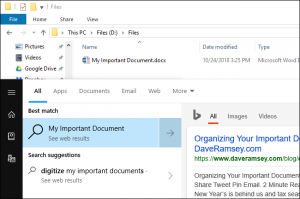
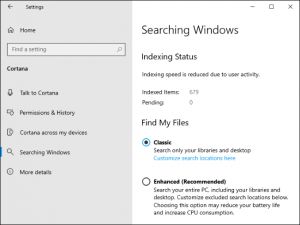
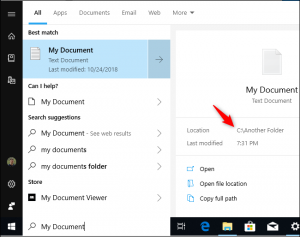
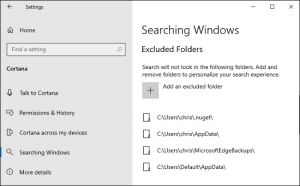
Leave A Comment?